Được tạo ra bởi nhà phát triển Focos nổi tiếng, ứng dụng xóa phông Focos Live sẽ mang tới cho người dùng một trải nghiệm quay video vô cùng chất lượng bao gồm cả chức năng xóa phông tự động. Hãy cùng tìm hiểu về cách xóa phông một video trên điện thoại iPhone với Focos Live trong bài viết dưới đây.
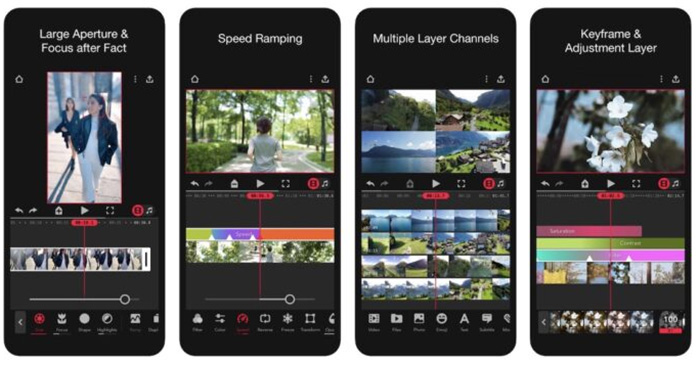
Hướng dẫn quay video xóa phông trên điện thoại iPhone với Focos Live
Bước 1: Đầu tiên các bạn tải và cài đặt ứng dụng Focos Live trong App Store: https://apps.apple.com/us/app/focos-live/id1461690085
Lưu ý:
- Focos Live sẽ chỉ hoạt động trên những dòng điện thoại có camera kép trở lên.
- Focos Live miễn phí tải xuống tuy nhiên nếu muốn mở khóa hết tất cả tính năng của nó bạn phải trả phí.
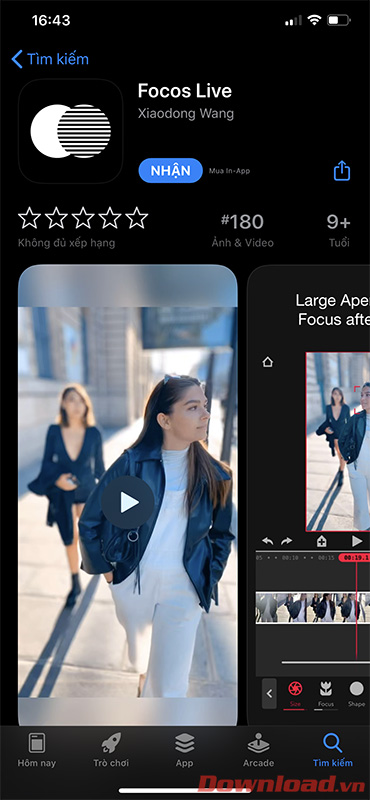
Bước 2: Sau khi đã cài đặt xong, hãy mở ứng dụng lên và cấp quyền truy cập ảnh, bộ nhớ và micro cho ứng dụng.
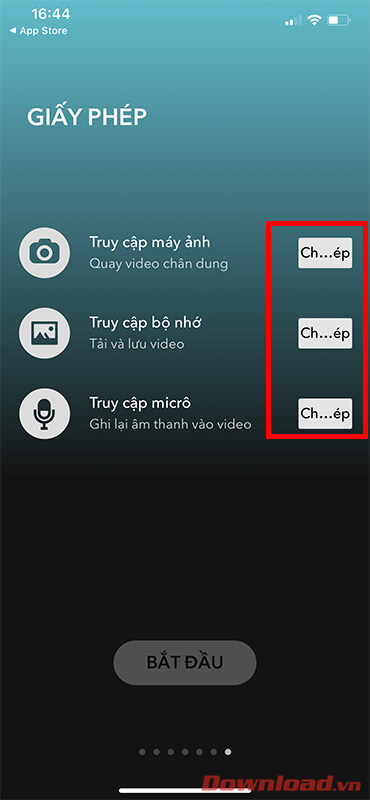
Bước 3: Tiếp theo, ở màn hình chính, hãy nhấn vào khoảng trống trên giao diện để hiện ra nút quay phim (không nhấn vào nút Dự án mới hoặc Chỉnh sửa video).
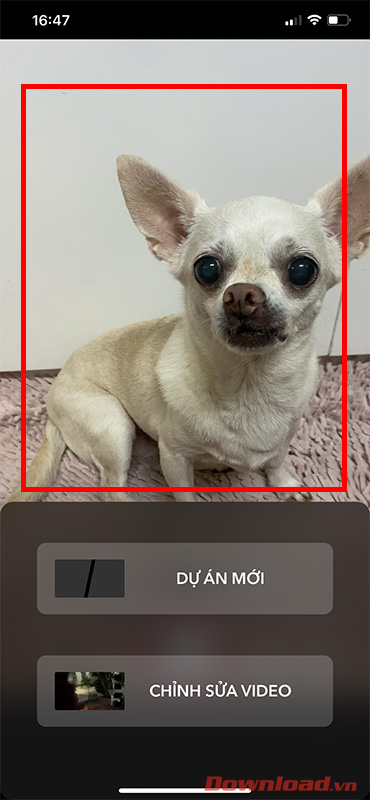
Bước 4 : Nhấn nút quay để quay đoạn video mà bạn muốn xóa phông.

Bước 5 : Sau khi đã quay xong video, hãy nhấn chọn video vừa quay sau đó chọn nút Chỉnh sửa ở góc trên bên phải để tiến xóa phông cho video vừa quay. Lưu ý là bạn chỉ có thể xóa phông ở video quay bằng Focos Live chứ không thể xóa phông các video quay bằng app mặc định của iPhone nhé.
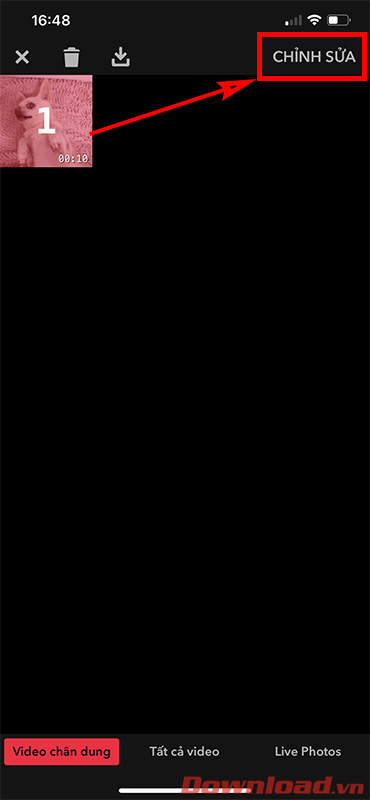
Bước 6: Trong phần chỉnh sửa video, nhấn chọn vào nút Nền ở thanh menu phía dưới màn hình.
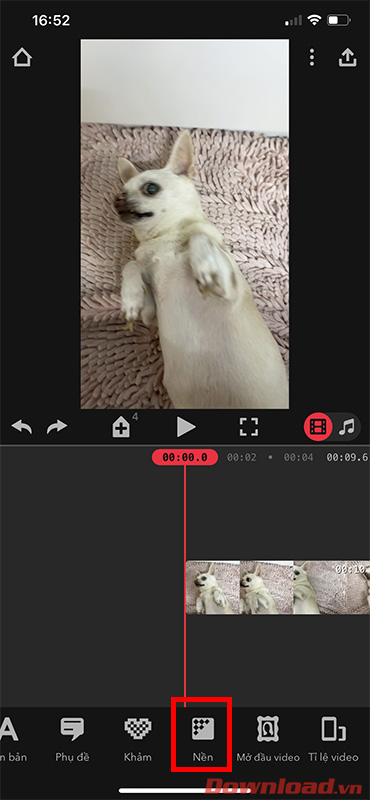
Bước 7: Chọn một hiệu ứng xóa phông ở thanh hiệu ứng phía dưới (2 hiệu ứng đầu) sau đó nhấn nút lưu lại hình mũi tên ở góc trên bên phải.
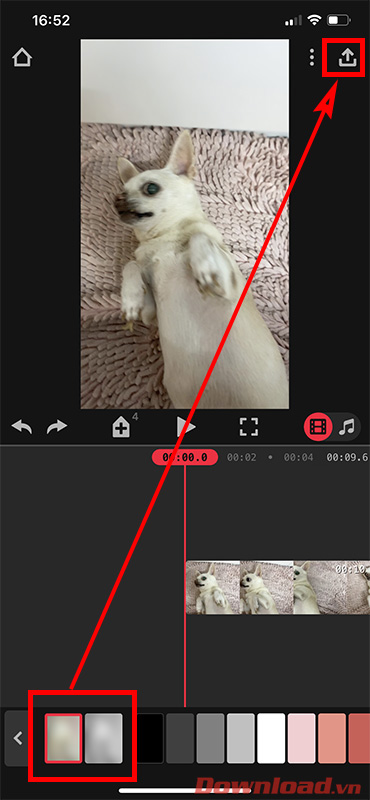
Bước 8: Cuối cùng, nhấn chọn Xuất video để lưu lại video vừa xóa phông vào máy.
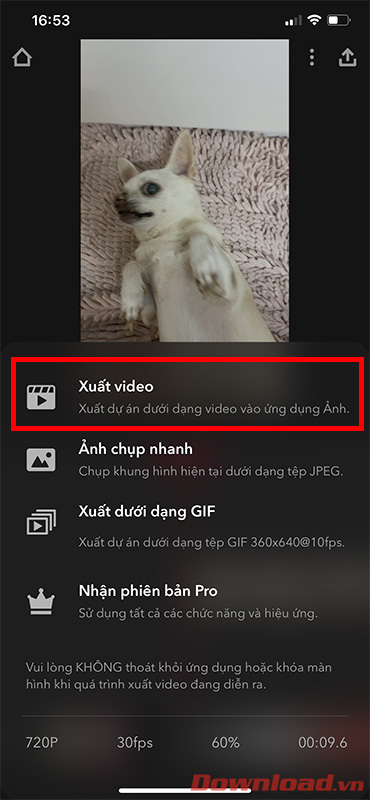
Vậy là xong, rất đơn giản phải không nào. Các video được xóa phông xuất ra có độ phân giải rất tốt và chất lượng video gần như không bị suy giảm và các bước làm lại cực kỳ đơn giản.
Chúc các bạn thực hiện thành công!
